Voir ses présentations liées à l'événement
Pour savoir comment accéder à l'onglet PRÉSENTATIONS, cliquez ici
Cet onglet vous permet de visualiser toutes les présentations liées à un événement et de pouvoir en créer directement depuis ce dernier.
1 - Vos listes de vos présentations
Ce tableau présente chaque Présentation associée à l'événement que vous aurez créé.
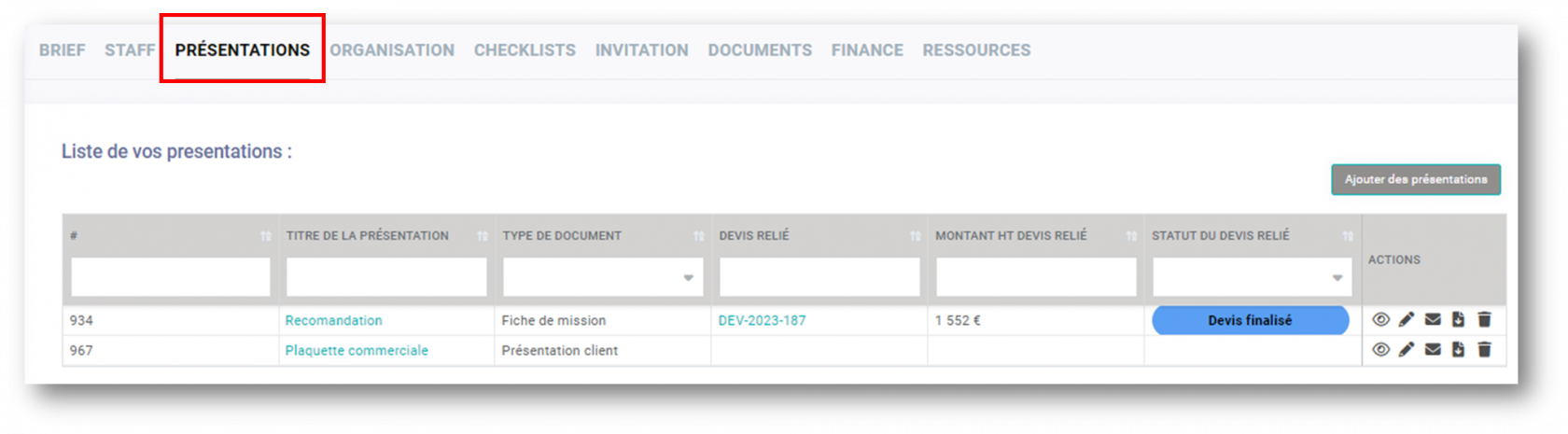
Chaque colonne est personnalisable : effectuez un clic droit pour sélectionner les colonnes à afficher/masquer, trier par ordre croissant/décroissant etc. :
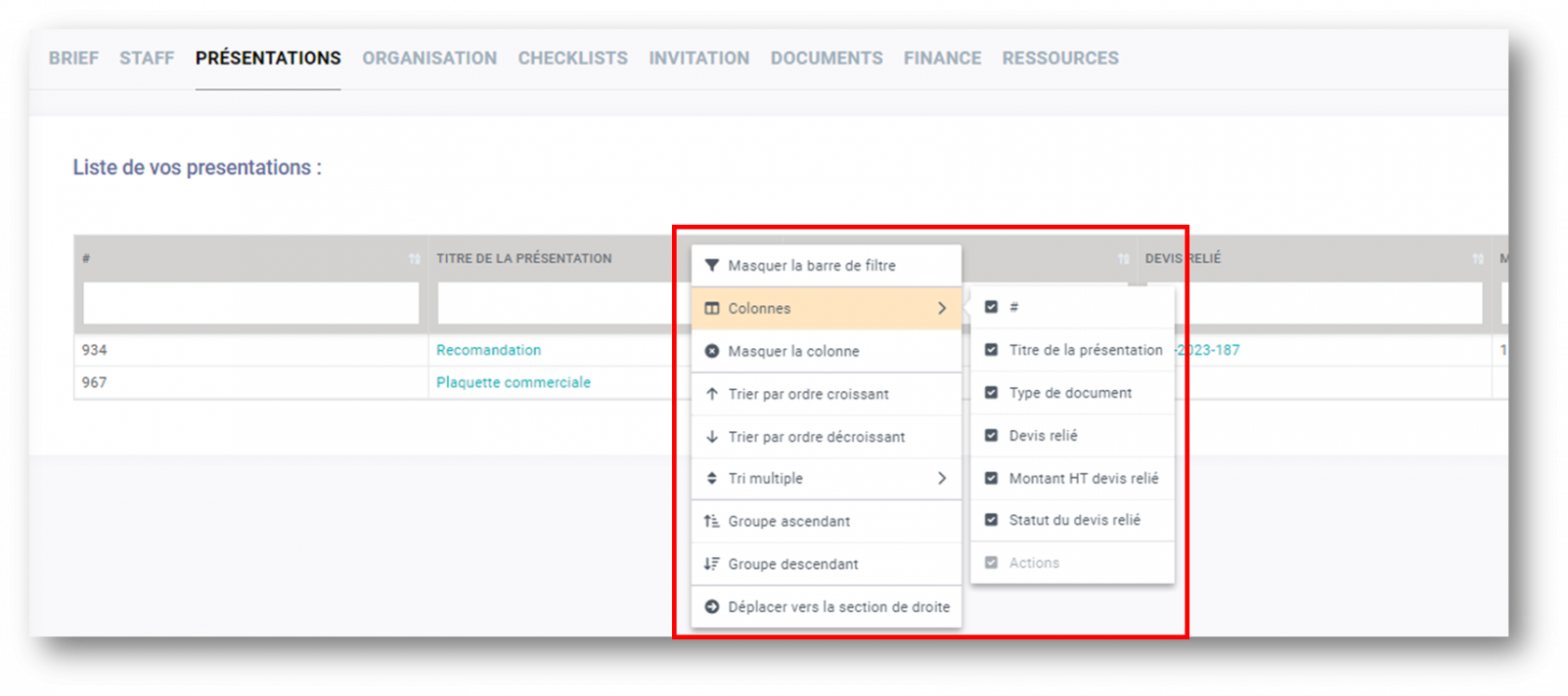
2 - Explication des colonnes
- Numéro de la présentation
Chaque présentation possède un numéro identifiable à partir de l'URL de la présentation
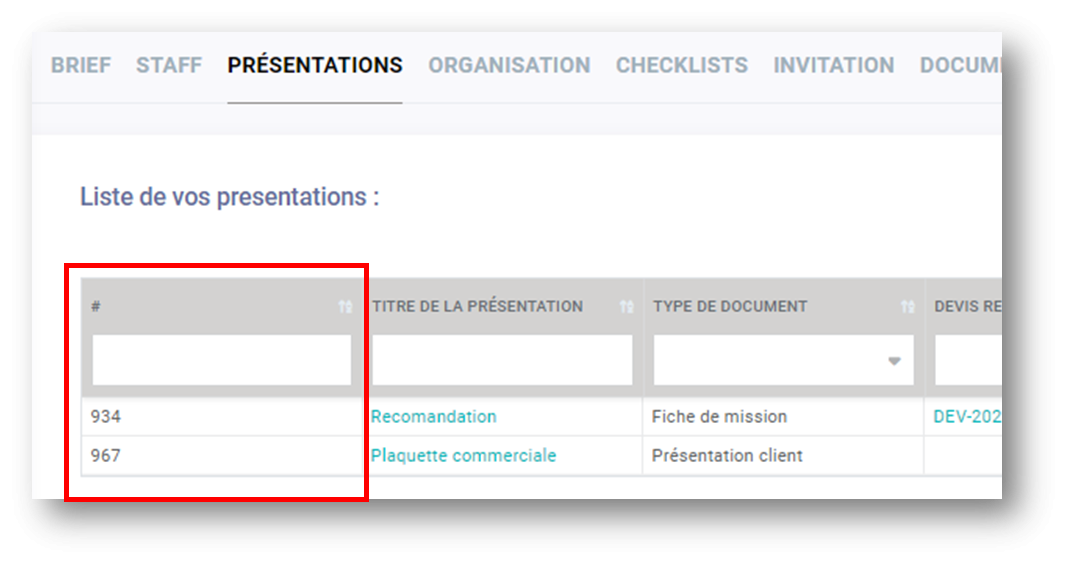
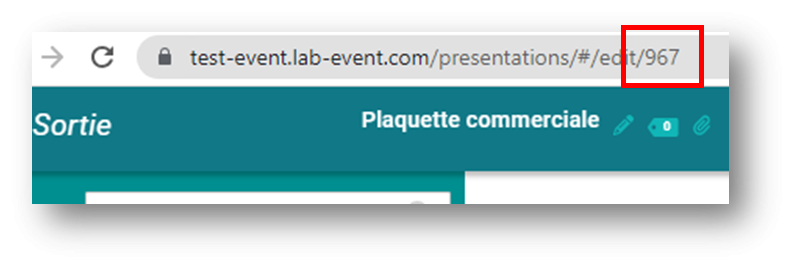
- Titre de la présentation et type de document
Vous retrouverez également le titre de la présentation et le type de document associé :
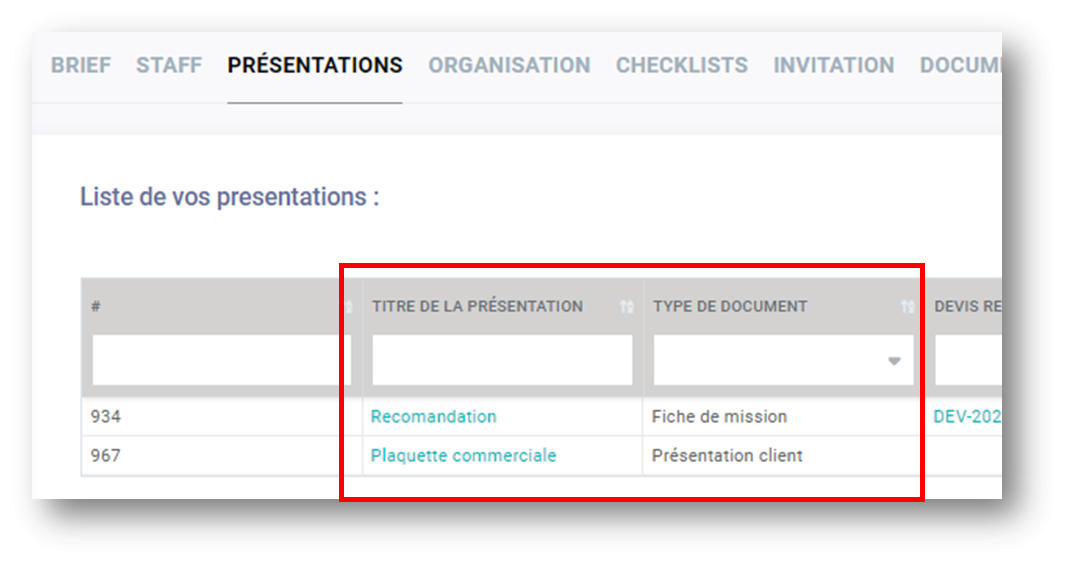
En cliquant sur le titre de la présentation, vous accéderez directement à l'édition de la présentation : 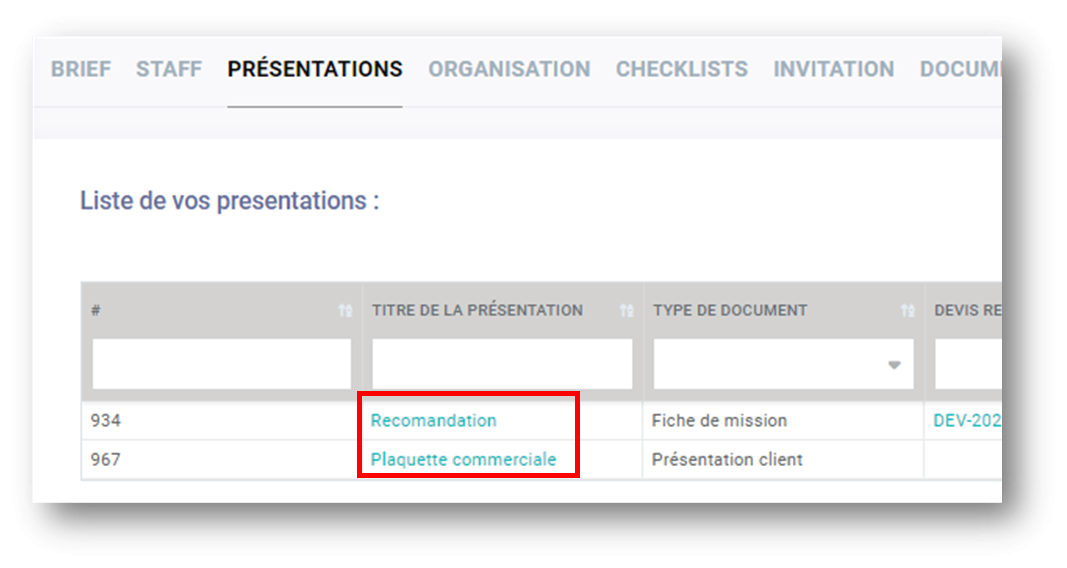
- Devis relié, montant HT et statut du devis
Si un devis est relié à la présentation, il apparaîtra dans la colonne DEVIS RELIE. Vous retrouverez également le montant HT du devis relié ainsi que le statut.
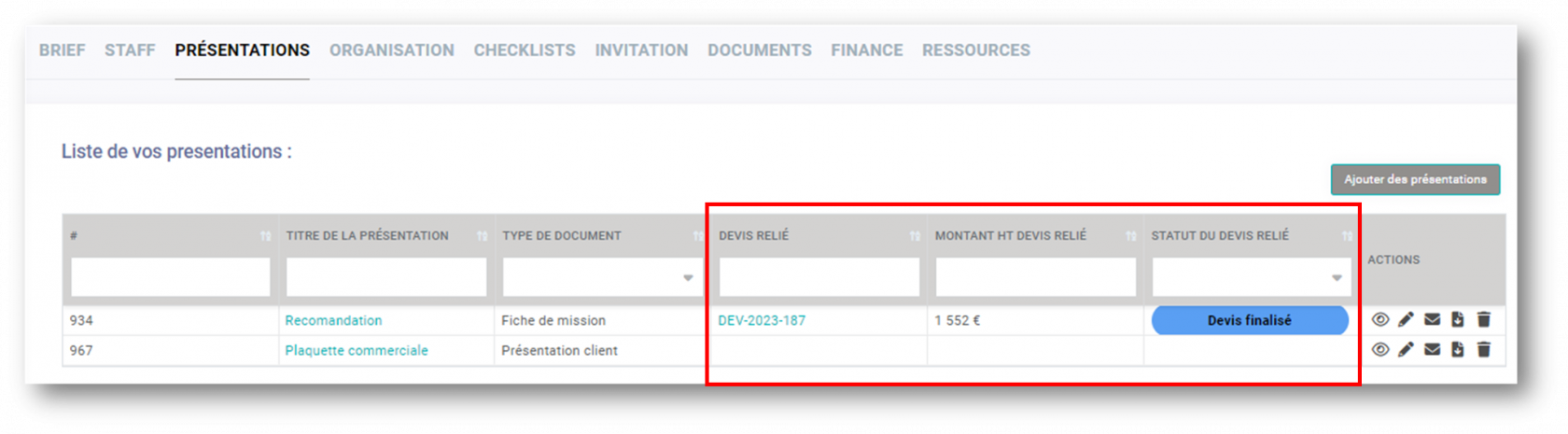
En cliquant sur le numéro du devis, vous accéderez directement à l'édition du devis : 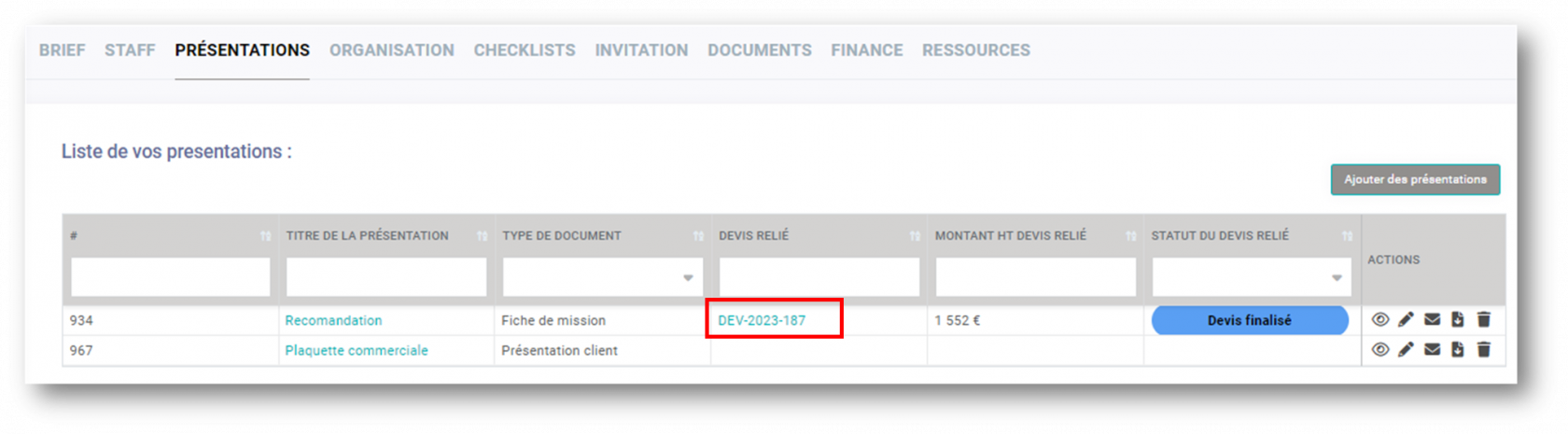
Pour relier une présentation à un devis : consultez cette page.
Pour modifier le statut du devis à partir de la présentation : consultez cette page.
3 - Actions sur les présentations
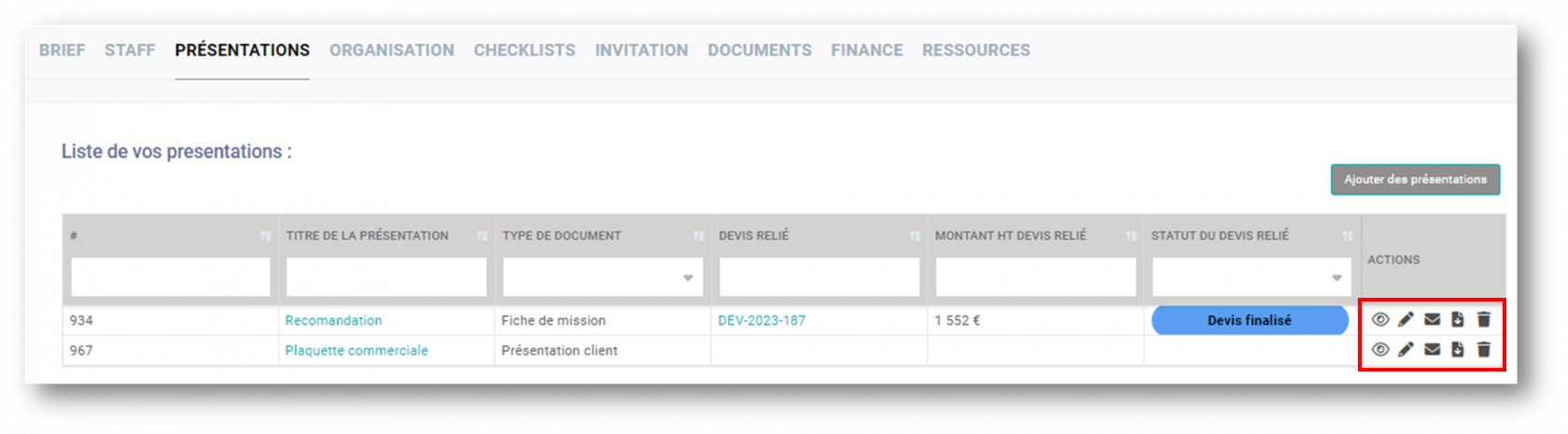
- Visualisez une présentation en PDF en cliquant sur l'icône suivante

- Accédez à l'édition de la présentation en cliquant sur l'icône suivante

- Envoyez une présentation par email en cliquant sur l'icône suivante

La présentation sera automatiquement placée en pièce jointe. Vous pourrez aussi l'insérer dans le corp de l'email en cliquant sur le lien à droite.
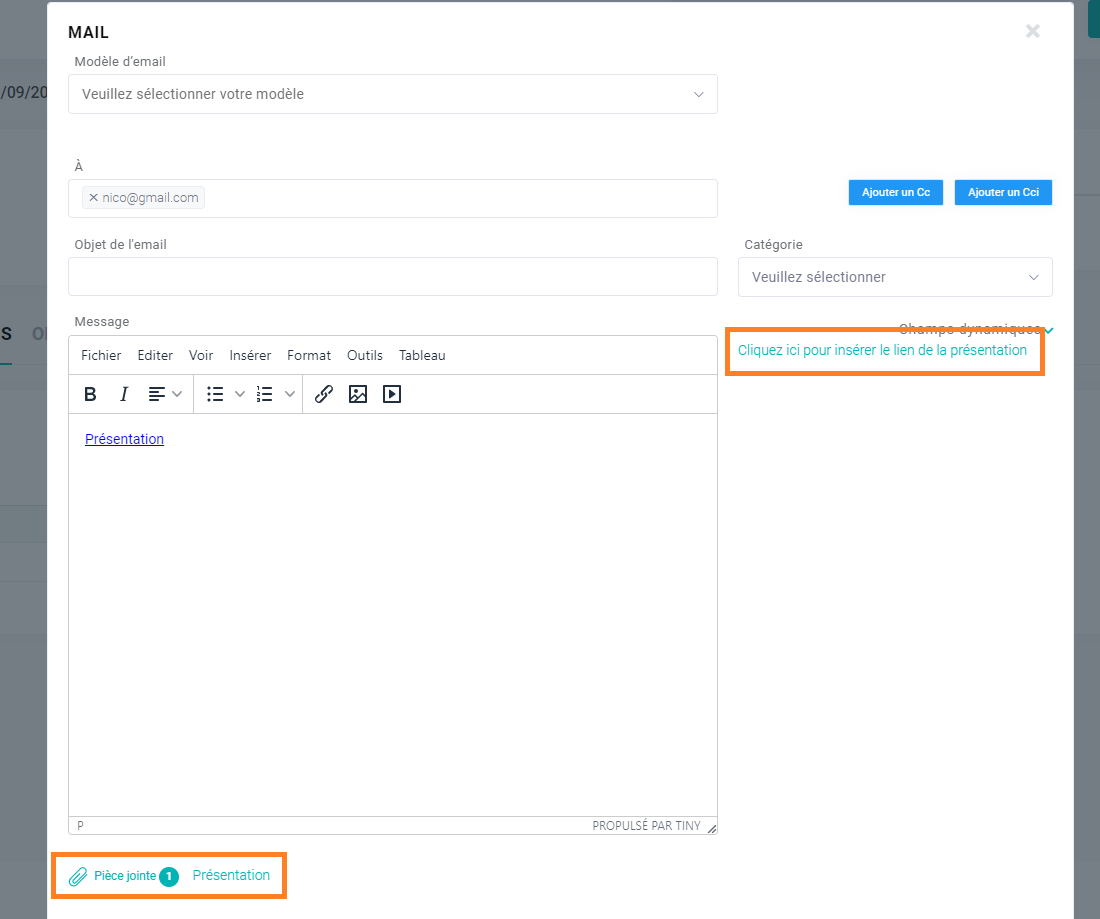
- Téléchargez une présentation en PDF en cliquant sur l'icône suivante

- Supprimez une présentation en cliquant sur l'icône suivante

4 - Ajouter des présentations
Pour ajouter des présentations, il vous suffit de cliquer sur le champ Ajouter des présentations qui vous renverra directement dans le module Présentation.
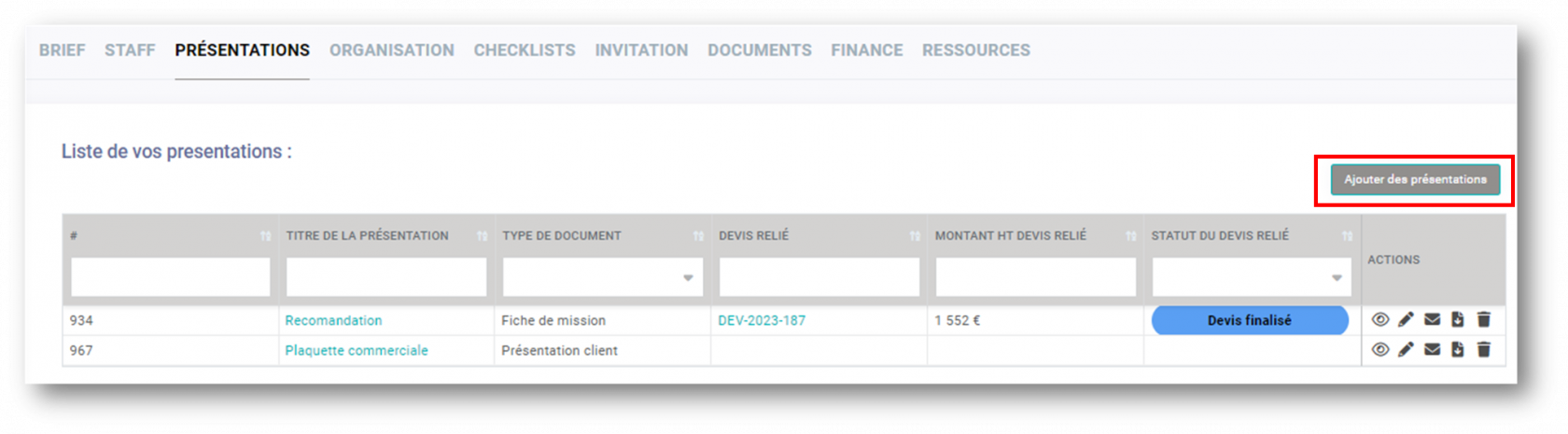
Pour savoir comment créer une présentation à partir de Zéro, cliquez ici
Pour savoir comment créer une présentation à partir d'un modèle, cliquez ici

Pas de commentaires